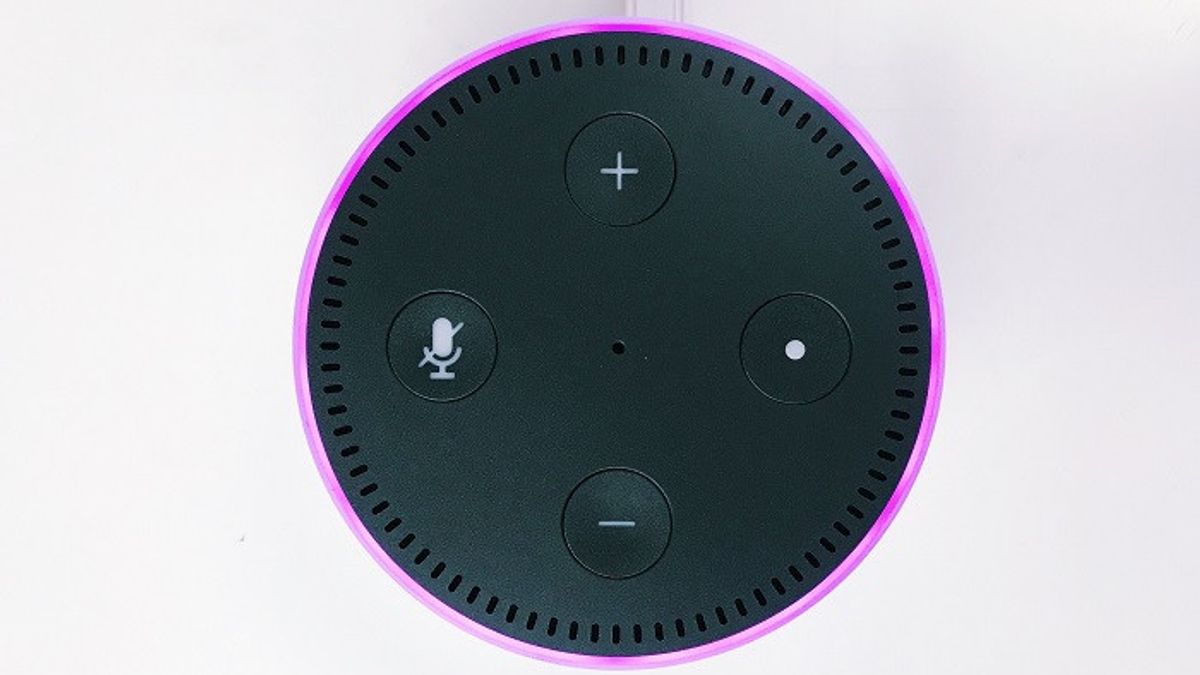JAKARTA - Asisten virtual Alexa cukup digemari, tetapi bersaing ketat dengan yang dimiliki Google. Sayangnya, Alexa terkadang merespons saat tidak ada yang meminta bantuannya.
Alexa melalui perangkat pintar Echo-nya kerap membantu segala pekerjaan rumah, seperti meredupkan lampu di rumah, menyesuaikan suhu, memantau smart lock, perangkat keamanan rumah lainnya, mendengarkan musik, mengajukan pertanyaan umum, bermain gim, dan banyak lagi.
Namun, Alexa terkadang merespons saat tidak ada yang meminta bantuannya. Hal ini dapat terjadi jika Anda atau seseorang di rumah Anda bernama Alexa atau yang mirip dengannya.
Seperti, perangkat Alexa Anda berada di dekat TV atau sumber musik yang mengeluarkan kata tersebut. Untungnya, ada cara untuk mengubahnya.
BACA JUGA:
Berikut cara mengubah kata bangun Alexa atau Wake Word, serta nama panggilan Alexa untuk Anda, dikutip dari Digital Trends, Selasa, 3 Januari.
Cara Mengubah Nama Panggilan Alexa
1. Buka aplikasi Amazon Alexa.
2. Ketuk tab Perangkat di bagian bawah.
3. Di bagian atas, gulir untuk memilih Semua Perangkat.
4. Pilih perangkat Echo Anda pada daftar yang dihasilkan.
5. Gulir ke bawah dan pilih Wake Word.
6. Ubah Wake Word Anda menjadi Amazon, Echo atau untuk Computer.
Perlu dicatat, nama baru untuk Alexa hanya akan berfungsi pada perangkat Echo individu. Untuk mengubah nama Alexa di perangkat Echo lainnya, ketuk tombol kembali, pilih perangkat Echo lainnya, dan ulangi langkah-langkah di atas.
Ubah Nama Alexa dengan Perintah Lisan
1. Ucapkan "Alexa, bisakah Anda mengubah nama Anda?" atau "Alexa, bisakah kamu mengubah Wake Word?"
2. Alexa akan merespons dengan mengatakan, “Saya dapat membantu Anda mengubah Wake Word untuk perangkat ini. Haruskah kita melakukannya sekarang?” Tanggapi dengan "Ya."
3. Alexa akan menjawab dengan mengatakan, “Oke, Anda dapat memilih dari Amazon, Computer, atau Echo. Manakah dari ini yang kamu suka?” Ucapkan nama yang ingin Anda gunakan.
4. Alexa akan merespons dengan mengatakan, "Oke, Anda dapat memanggil saya (nama) di perangkat ini dalam beberapa detik."
5. Sekarang, Anda dapat menggunakan Wake Word baru setelah beberapa detik.